[두번째] Javascript를 사용한 rich Editor.
Posted onionmen : 2007. 12. 12. 11:39, Filed under: 개발이전에 우리는 아래와 같은 화면을 보여주는 코드를 작성한 적이 있습니다.
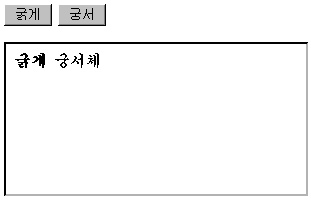
이제 여기에 좀 더 기능을 추가해 보도록 하겠습니다.
우선 가장 기본적으로, 굵게, 기울임체, 밑줄긋기 의 세 버튼을 추가해보겠습니다.
<input type="button" value="밑줄" onClick="doCommand('underline');"/>
위와 같은 코드를 추가해서 효과를 얻을 수 있습니다.
doCommand 메소드안에 인자값으로 italic 과 underline 을 주었습니다.
인자값의 자세한 내용은 다음 링크를 참조 하세요.

효과가 적용되는것을 확인할 수 있습니다.
이제 우리가 원하는 대로 조금씩 가까워 지고 있습니다.
이제 원하는 글씨체를 넣어볼 차례입니다.
웹 페이지를 제작하면서 글꼴은 화면을 보는 사람 입장에서 생각해야 합니다. 자신의 컴퓨터에 상용글꼴들이 설치되어 있다고 상용글꼴을 사용하면, 정작 그것을 읽는 사용자 입장에선 기본폰트로 보여지기 때문에 디자인에 영향을 줄 수 있습니다. 이는 지금 이 강좌에서도 동일하게 적용됩니다.
그렇기 때문에 우리는 윈도우 기본 글꼴을 사용해서 코드를 작성할 것 입니다. 기본글꼴의 수만해도 굉장히 많이 있지요. 우선은 간단하게 굴림체와 바탕체와 궁서체만 등록을 해 보겠습니다.
<input type="button" value="굴림" onClick="doCommand('fontname','굴림');"/>
<input type="button" value="궁서" onClick="doCommand('fontname','궁서');"/>
위와 같은 코드를 넣음으로 해서 다음과 같은 결과를 얻을 수 있습니다.
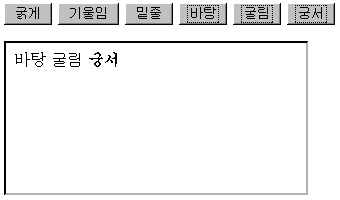
글꼴이 추가되면 계속 버튼을 추가해서 넣어야 합니다. 글꼴을 20개 넣는다면, 너무 길어져서 디자인을 제대로 할 수 없습니다.
우리는 <select> 라는 태그를 사용해서 이것을 해결할 수 있습니다.
<option>바탕</option>
<option>굴림</option>
<option>궁서</option>
</select>
다음과 같은 공간활용이 가능한 결과물을 얻었습니다.
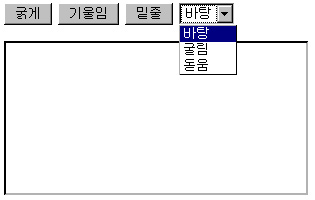
이제 셀렉트 박스(SELECT BOX) 의 선택값으로 글자체를 바꾸는 코드를 넣어보도록 합시다.
<option value="'Batang'">바탕</option>
<option value="'Gulim'">굴림</option>
<option value="'Dotum'">돋움</option>
</select>
화 면은 동일하지만 내용물이 좀 바뀌었습니다. 버튼의 경우 클릭 이벤트를 받아야했기 때문에 onClick 이벤트를 사용했는데, 셀렉트박스의 경우 내용이 바뀌는 경우를 받아야 하기 때문에 onChange 이벤트를 사용했습니다. doCommand 의 경우 이번엔 인자값이 두개인데, 하나는 폰트를 바꾼다고 알려주는 것이고, 두번째는 어떤 폰트로 바꿀지 알려주는 것 입니다. this.value로 현재 선택된 value 값을 인자값으로 넘겨줄 수 있도록 합니다.
<option>글자체</option>
<option value="'Batang', 'Serif'">바탕</option> <option value="'BatangChe', ' Serif'">바탕체</option>
<option value="'Gulim', 'Sans-serif'">굴림</option>
<option value="'GulimChe', 'Sans-serif'">굴림체</option>
<option value="'Dotum', 'Sans-serif'">돋움</option>
<option value="'DotumChe', 'Sans-serif'">돋움체</option>
</select>
코드를 넣고 각각의 option에 style="font-family: 'Batang';" 과 같은 스타일을 주어 직접 보여지는 보습의 폰트를 변경 할 수 도 있습니다.
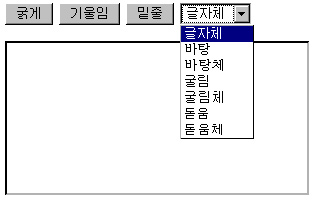
동일한 방법으로 크기에 대한 코드를 넣습니다.
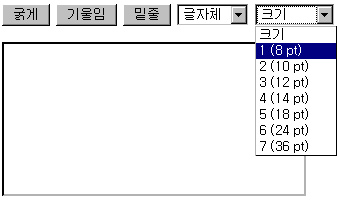
이제 얼추 기능이 추가된 것 같습니다.
좀 더 세심한 기능을 원하시는 분은 위 링크에 들어가셔서 기능을 연구해 보세요. Tistory의 편집창도 직접 만드실 수 있을 거예요.
'개발' 카테고리의 다른 글
| Nullable<T> (1) | 2008.01.22 |
|---|---|
| [첫번째] Javascript를 사용한 rich Editor. (1) | 2007.12.09 |
| Revu스타일의 슬라이딩 로그인 패널 만들기 (1) (0) | 2007.09.19 |
| [Ajax.Net] JavaScript로 Animation 제어하기 (0) | 2007.09.09 |
| ExtremeSwank OpenID Consumer For ASP.Net 2.0 (3) | 2007.09.03 |
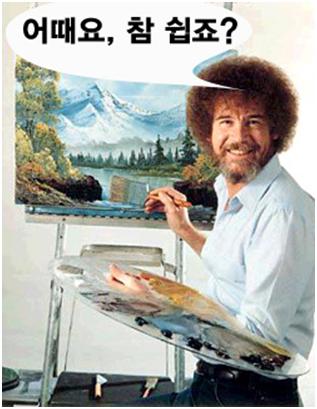
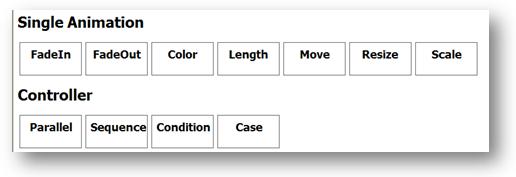
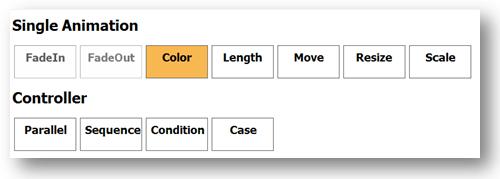
 invalid-file
invalid-file